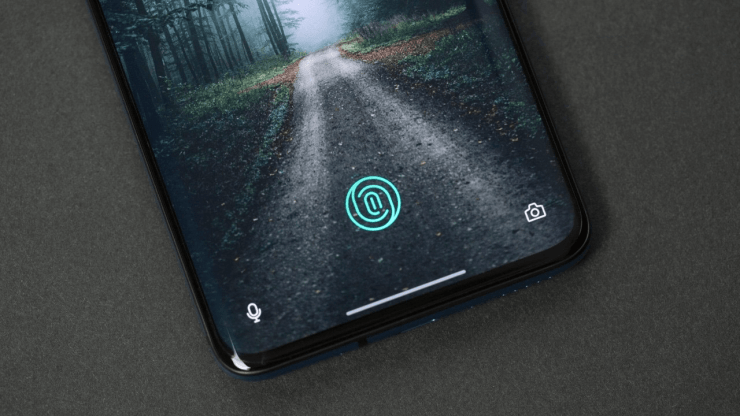すべてのXiaomiデバイスで指紋が機能しない問題を修正
コンテンツ:

XiaomiMiとRedmiFingerprintの問題を以下の最良の解決策で修正してください。 指紋スキャナーまたはセンサーは最新であり、ほとんどすべての新しいスマートフォンで頻繁に使用される機能。指紋は、指の生体認証を使用して電話の元のユーザーを検出するため、デバイスのセキュリティの厳しい層として機能します。センサーエラーはAndroidスマートフォンで一般的であり、詳細に読んでみましょう。
今日この投稿では、すべてのXiaomiデバイスのすべての指紋の問題を修正するための最良の解決策を紹介します。指紋の問題は主にソフトウェアの不具合が原因であるため、したがって、 指紋の問題を修正するための解決策は、一般的にすべてのXiaomiモデルで同じです。 これが、以下のすべてのソリューションがすべてのXiaomiデバイスで機能することです。
Xiaomiで次の方法を試すことができますRedmi Note 5、Mi A1、Redmi 5 Plus、Redmi Note 4、Note 5 Plus、Redmi 5、Xiaomi Mi6、Mi Max 2、Y1、Mi Max 3、Note 5A、Mi 6 Plus、Redmi 3S Prime、PocoX1などの電話、Poco X2、4 Prime、Mi 6C、Redmi 3A、Mi 5S Poco F1など。指紋が機能しない、応答しない、指紋スキャナーでエラーが発生した、指紋を追加できなかったなどの問題を修正してください。
↑ Xiaomi Redmi&Miフィンガープリントの問題をすべて修正
注意: デバイスを再起動したと思いますが問題は解決されていません。まだの場合は、最初に電話を再起動して、修正を確認します。単純な再起動で完了しない場合は、以下の解決策に進んでください。
↑ 解決策1.電話のキャッシュをクリアする
以下の手順は、MIUIバージョンによって異なる場合があります。
ステップ1。 を開きます アップデータ アプリ。
ステップ2。 をタップします メニューボタン>リカバリモードで再起動します。 タップ 今すぐ再起動してください。
ステップ3。 リカバリモードでは、 ボリューム ハイライトを移動するボタン、および 力 選択するボタン。ここで、 英語。
ステップ4。 選択する ワイプ&リセット 選択します キャッシュをワイプします。

回復メニュー
ステップ5。 タップ はい 確認のため。
ステップ6。 プロセスが完了したら、をタップします バック。
ステップ7。 選択する 再起動してシステムを再起動します。
↑ 解決策2.簡単な修正を試してください
この簡単な修正により、多くのデバイスの問題を解決できます。
に移動 開発者向けオプション→「アクティビティを保持しない」を無効にします。 修正を確認してください。
必要に応じて、メモリの最適化(高)を行うこともできます。電話を再起動し、通常の指紋追加手順に従います。
開発者向けオプション
- まず、設定に移動します-電話について
- 後にMIUIバージョンで5回タップします
- 追加の設定で開発者オプションを取得します。
↑ 解決策3.ゲストユーザーに切り替えます
- 通知バーをプルダウンし、ここでユーザーアカウント(右上)をタップします。ゲストユーザーに切り替えます。Androidの設定の下にもオプションがあります。
- 指紋を追加してみてください。
- 解決策が機能する場合は、通常のユーザーアカウントに戻り、内部ストレージをクリアして、新しい指紋を追加します。完了しました。
↑ 解決策4.回避策を試してください
↑ 回避策I
パターンをピンに変更して指紋を追加するだけです。画面で[次へ]を押すように求められたら、 次へを押さないでください! 代わりにスキャナーに指を置くと、次のページに進み、完了するまで指示に従います。指紋は正常に機能するはずです。
↑ 回避策II
[設定]→[画面ロック]に移動し、認識されない指を登録します。ここで、指紋を削除するのではなく、画面ロック自体を削除してから、画面ロックを追加して指紋を登録します。

指紋認証
↑ 解決策5.電話をリセットする
上記のいずれも機能しない場合は、デバイスをリセットしてください。デバイスをリカバリモードからリセットすることをお勧めします。
ステップ1。 を開きます アップデータ アプリ。
ステップ2。 をタップします メニューボタン>リカバリモードで再起動します。 タップ 今すぐ再起動してください。
ステップ3。 リカバリモードでは、 ボリューム ハイライトを移動するボタン、および 力 選択するボタン。ここで、 英語。
ステップ4。 選択する ワイプ&リセット 選択します すべてのデータをワイプします。
↑ 解決策6.ルート化されたデバイス/フラッシュROMの場合
↑ いくつかのファイルを削除する
ファイルマネージャーを開き、data / system /に移動します
ここで、拡張子が「」の2つのファイルを削除します。。キー‘と単語‘を含む3つのファイルロック設定‘フルネームで。
デバイスを再起動して、指紋を再度追加します。完了 乾杯!
↑ 削除することもできます
ルート化されたXiaomi電話でこれらのファイルを削除します。
/data/system/users/0/fpdata/user.db
/data/system/users/0/settings_fingerprint.xml
これにより、問題が部分的に修正される可能性があります。
結論: 上記のソリューションを使用すると、任意のタイプを修正できます通常のデバイスとルート化されたデバイスのXiaomiRedmiまたはMi指紋センサーの問題。それでも問題が解決しない場合は、下のコメントセクションに問題を投稿してください。また、サポートが必要な場合は、最寄りのXiaomiCareにアクセスしてください。
投稿がお役に立てば幸いです。必要に応じて、支援やサポートについて以下にコメントしてください。解決されない場合は、Mi Forumの上記の解決策で問題を共有して、さらに提案を求めてください。